Как закрепить свою или чужую запись ВКонтакте – пошаговый алгоритм действий
Рады новой встрече, дорогие читатели!
Что будет сегодня нового? Раз вы здесь, значит, хотите узнать, как закрепить запись на стене или в группе ВК. Сначала разберем, что из себя представляет данная функция, как это выглядит визуально, а затем – как ей воспользоваться с компьютера и телефона.
Также наглядно разберем, как открепить пост, чтобы он встроился в ленту в соответствии с хронологическим порядком.
Итак, начнем.
Что такое “закрепить запись”?
Что значит закрепление во ВКонтакте? Само название иллюстрирует смысл. По сути, функция перенесена из жизни – вспомните фишку со стикерами, которые крепятся поверх всего, что нужно.
В соцсети механизм действует так – выбранный вами пост на вашей странице или в паблике будет располагаться самым первым. Неважно, сколько записей и репостов вы сделаете, закрепленная публикация не уйдет вниз и не утонет в ленте.
Таким образом, самый важный и актуальный пост будет всегда на виду для ваших друзей и подписчиков.
Это может быть основная информация о вас, кто вы и чем занимаетесь; правила участия в конкурсе, который в данный момент проводит паблик; важные даты и расписание в группе сокурсников. Продающие сообщества любят размещать в этом блоке свои акции.
Можно найти множество применений для этой функции и менять информационные акценты, но выделить получится только что-то одно.
Как выглядит публикация-закрепка?
При использовании на своем профайле и в паблике отображение будет разным.
В группе или паблике
Если механизм действия будет одинаковым как для вашего собственного профайла, так и для любого паблика, которым вы управляете, то расположение блоков визуально будет отличаться.
Различие состоит в том, что в сообществе закрепка будет отображаться сразу после блока с основной информацией, как показано ниже.
Как видим, рядом с именем сообщества стоит специальная пометка приглушенным шрифтом, что эта публикация закреплена. Выделять таким образом можно свои и чужие материалы.
Ниже будут располагаться блоки с товарами, если они есть, и обсуждениями. И только потом – лента со всеми остальными записями.
На странице
Здесь мы видим, что закрепка идет просто самым первым постом на стене, сразу под блоком фотографий. Все остальные материалы, независимо от даты, располагаются под ним.
Пошаговое руководство с компьютера
Для того, чтобы поднять над всеми какой-то материал ВКонтакте, нужно, чтобы он находился у вас на стене либо на стене в сообществе, где вы – администратор или создатель.
Если вы не обладаете достаточными правами, ничего не получится.
Прикрепить можно как пост, так и репост со своим комментарием. Если вы не знаете, как накрутить репосты, рекомендуем ознакомиться со статьей по ссылке.
В верхнем правом углу, на одной линии с названием или именем, есть иконка с тремя точками – меню доступных действий. Наводим мышкой и видим, что можно сделать.
Сейчас нам нужно воспользоваться кнопкой “Закрепить”.
Готово! Теперь выбранный материал будет отображаться над всеми остальными.
Как сделать закрепку с телефона?
Чтобы воспользоваться механизмом через официальное приложение с телефона, следуйте тому же алгоритму – нужно выбрать материал, нажать на иконку многоточия и далее по схеме. Интерфейс приложения максимально схож с интерфейсом, который вы видите на ПК или ноутбуке.
При использовании мобильной версии сайта ВКонтакте, т. е. вход через любой браузер на телефоне, а не через приложение, вам понадобится включить полную версию, а затем действовать вышеописанным образом.
Как открепить публикацию?
Для открепления годится любой из этих двух способов:
Способ 1. Можно открепить через тот же самый функционал. То есть работаем с выбранной записью – наводим на иконку с многоточием и выбираем “Открепить”.
Способ 2. Выбрать другую публикацию. Если вы это сделаете, предыдущая закрепка отменяется автоматически и вернется в ленту в хронологическом порядке.
Заключение
В этой статье вы узнали, как сделать закрепку любого своего поста. Очень удобная функция не только для пабликов и групп, но и для своего профайла, которой стоит пользоваться чаще.
Наше представление себя в соцсетях сейчас играет гораздо более важную роль, чем еще пару лет назад. Личная страница теперь – действительно публичная, своеобразная визитка личности, которая принимается во внимание работодателями и партнерами.
Используйте каждый механизм ВКонтакте с максимальной пользой, чтобы создавать нужное представление о себе и том, что вы делаете.
Мы прощаемся и желаем вам всегда быть на волне актуальной информации вместе с Quasa Media.
До новых встреч!
Как закрепить запись в шапке группы ВКонтакте
- Главная
войти в систему
Добро пожаловат!Войдите в свой аккаунт
Ваше имя пользователя
Ваш пароль
Вы забыли свой пароль?
восстановление пароля
Восстановите свой пароль
Ваш адрес электронной почты
Домой В картинках Как закрепить запись в шапке группы ВКонтакте
Пользователи создают аккаунты в соцсетях не только для простого общения с друзьями, но и для развития собственного бизнеса, поиска единомышленников или привлечения рекламодателей. Некоторые создают сообщества для проведения тематических конкурсов, распространения информации для заинтересованных лиц или общения с ограниченным кругом людей, поэтому научиться закреплять запись в шапке группы очень важно. Поскольку именно этот пост видят в первую очередь все участники группы.
Некоторые создают сообщества для проведения тематических конкурсов, распространения информации для заинтересованных лиц или общения с ограниченным кругом людей, поэтому научиться закреплять запись в шапке группы очень важно. Поскольку именно этот пост видят в первую очередь все участники группы.
Кто может закрепить пост
Многие начинающие пользователи соцсети ВКонтакте (https://tvoyapecarnya.ru/socialweb/vkontakte) не понимают, как можно быстро закрепить или открепить необходимую запись в заголовке сообщества. Для некоторых людей это является настоящей проблемой.
Причины, по которым невозможно закрепить пост:
Важно: Закрепить пост в заглавии паблика можно только от имени администратора или сообщества, гости группы не смогут разместить в ней запись.
Как закрепить запись с компьютера
- Для начала необходимо выбрать тот пост, который нужно разместить в шапке сообщества. В правой нижней части экрана нажать на значок «шестеренка» и выбрать пункт «от имени группы».
 Запись будет опубликована.
Запись будет опубликована. - После чего, нажать на иконку в виде «галочки» , которая размещена справа в верхнем углу от поста. В появившемся меню нужно выбрать пункт «закрепить».
Все выполнено правильно в том случае, если возле ссылки на публикацию появилась надпись о том, что запись закреплена.
Если запись в сообществе уже не актуальна, и ее нужно убрать из шапки группы, необходимо сделать следующее:
- Перейти на ту публикацию, которая была закреплена в шапке сообщества;
- Справа в верхней части экрана нажать на кнопку в виде «галочки»;
- В появившемся меню, выбрать дальнейшее действие и нажать на кнопку «открепить»;
- Запись будет откреплена автоматически.
Закрепление поста в сообществе ВК с мобильного телефона
- Выбрав новую публикацию для группы, нужно нажать на кнопку «галочка» возле своего имени. Автором поста следует указать группу, а не пользователя, после этого запись будет опубликована.

- Открыв новый пост, нужно перейти в меню в верхней части публикации и выбрать пункт «Закрепить».
Если все проделано правильно, то справа появиться значок в виде канцелярской кнопки.
Есть более простой способ открепления постов. Для этого, просто нужно заменить одну публикацию на другую. Следовательно, предыдущий пост будет откреплен, а последняя публикация останется в шапке группы.
Заключение
Теперь вы знаете, как закрепить новый пост в шапке группы. Другие статьи по теме cоциальной сети Вконтакте вы можете прочитать на Tvoyapecarnya.ru. Здесь даны полезные советы, например вы можете прочитать как перейти в начало переписки ВК (https://tvoyapecarnya.ru/socialweb/vkontakte/kak-v-vk-pereyti-v-nachalo-perepiski).
Предыдущая статьяЕсли премьер уходит в отставку, то безвозвратно, а не становится и.о. — Давид Арутюнян
Следующая статья«Баку хочет закрепить итоги агрессии»: МИД Карабаха резко осудил поездку послов в Шуши
БОЛЬШЕ ИСТОРИЙ
Создать пост ВКонтакте бесплатно, Online VK Image Maker
Создать потрясающий пост для Вконтакте в несколько кликов
Ежедневно публиковать новые посты ВКонтакте, используя библиотеку готовых шаблонов Ellty.
Как создать пост для Вконтакте
Изучить шаблоны
От поста с обзором продукта или фотоколлажа из интересных фотографий до рекламных упоминаний — в нашей обширной библиотеке дизайнов есть именно тот шаблон, который вы хотите опубликовать сегодня.
Настройте свою обложку
Загрузите свои фотографии или выберите из неограниченной коллекции стоковых изображений, измените текст одним щелчком мыши или добавьте красочную наклейку — все это доступно онлайн в нашем простом инструменте для дизайна.
Скачайте и опубликуйте
Сохраните готовый шаблон в формате JPG или PNG и опубликуйте его в ВК, чтобы как можно скорее собрать лайки, комментарии и репосты.
Как создать пост для Вконтакте
Создавайте классные посты ВКонтакте с легкостью
Мы уже подготовили для вас готовые концепции постов ВКонтакте, чтобы вы не беспокоились об идее своего следующего поста. Все, что вам нужно, это загрузить свои изображения или скачать готовый шаблон поста, даже не внося в него никаких изменений.
Выберите из 3000+ шаблонов постов ВКонтакте
Выберите из тысяч готовых шаблонов постов ВКонтакте, созданных экспертами по дизайну.
Создайте дизайнПусть ваш профиль Вконтакте запомнится всем
Подойдите к созданию постов с креативом и создавайте оригинальные публикации ВК, чтобы привлечь внимание аудитории и получить больше подписчиков в группу или профиль Вконтакте.
Создать дизайнРазмер изображения для Вконтакте
Лента Вконтакте показывает публикацию в прямоугольном формате. Изображение поста должно быть 1400 x 1000 пикселей.
Формат изображения для Вконтакте
Картинка поста в ВК должна быть в формате JPG или PNG размером не более 30 МБ; для изображений с логотипом или текстом лучше всего использовать файл PNG.
Как сделать запись ВК запоминающейся?
Соблюдайте следующие пункты для успешного поста ВКонтакте: Пишите привлекательный текст с интересной подачей информации, используйте соответствующие теги и хештеги, покажите свой продукт в действии.
Создайте свой уникальный фирменный стиль
Привнесите индивидуальность и творческий подход в дизайн вашего бренда.
Ellty beetet eine beeindruckende Auswahl an Tausenden von Vorlagen für nahezu jede Art von Format, die Sie benötigen.
Sie sind nicht daran teressiert, die kostenpflichtige Version zu verwenden? Sie können den kostenlosen Plan verwenden, der für immer kostenlos ist.
Посмотреть больше дизайнов
ПостерYoutube OutrosPinterest PinФотоколлажПрозрачный фонБаннер YouTubeInstagram Highlight
Создайте уникальный пост в ВКонтакте прямо сейчас
Schnell und einfach anpassbar. Keine Erfahrung benötigt.
Diese Website verwendet Cookies, um die Benutzererfahrung zu verbessern. Durch die Nutzung unserer Website stimmen Sie allen Cookies gemäß unserer zu
Cookie-Richtlinie.
V K Bhavan ПИН-код и почтовое отделение в Мумбаи, Мумбаи, Махараштра
Почтовое отделение
VK Bhavan — это почтовое отделение Speed Post, также известное как Dak Ghar, в Мумбаи, штат Махараштра, которое не доставляет почту, а принимает заказы. Почтовый департамент Индии выделил этому отделению PIN-код 400010. В… читать далее+ с точки зрения местоположения, V K Bhavan PO расположен в мумбайском талуке, почтовом районе Мумбаи, почтовом районе Мумбаи, восточном почтовом отделении города Мумбаи под почтовым округом Махараштры. показать меньше-
Почтовый департамент Индии выделил этому отделению PIN-код 400010. В… читать далее+ с точки зрения местоположения, V K Bhavan PO расположен в мумбайском талуке, почтовом районе Мумбаи, почтовом районе Мумбаи, восточном почтовом отделении города Мумбаи под почтовым округом Махараштры. показать меньше-
Найти PIN-код по географическому названию
| Имя почтового отделения | Почтовое отделение В. К. Бхаван |
|---|---|
| В. К. Бхаван Номер PIN-кода | 400010 |
| Родственный головной офис | Почтовое отделение Чинчбандера |
| Доставка доступна? | НЕТ |
| Имя круга | Круг Махараштры |
| Номер телефона | 022-23731424 |
| Название района | Район Мумбаи |
| Имя Талука | Мумбаи Таун |
| Название подрайона | Подрайон Мумбаи |
| Название региона | Регион Мумбаи |
| Название отдела | Мумбаи Сити Восточный отдел |
| Адрес | The Postmaster, VK Bhavan Sub Post Office, Mumbai, Mumbai City East, Maharashtra [MH], Индия, PIN-код: 400010 |
| Время открытия/закрытия | Как правило, почтовые отделения в Индии работают в разное время.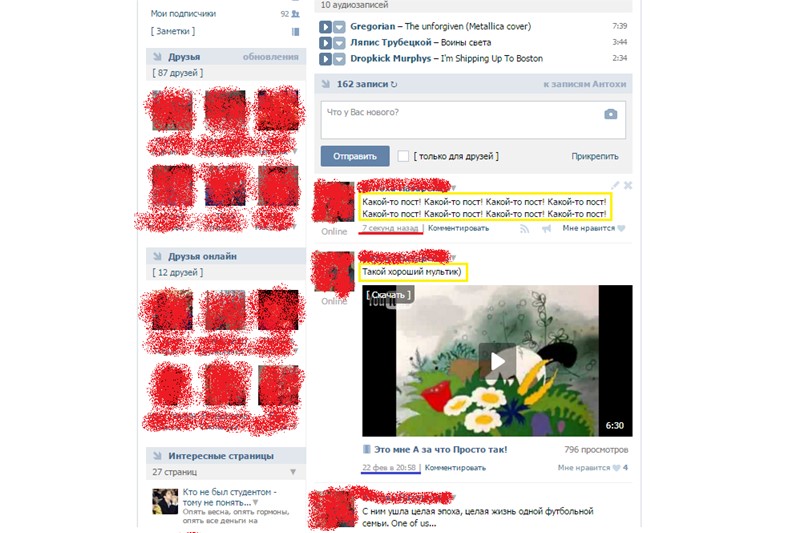 Большинство почтовых отделений, в том числе VK Bhavan, открыты утром с 8:00 до 10:00 и закрываются с 16:00 до 18:00. Рабочие дни понедельник, вторник, среда, четверг, пятница и суббота. Почтовое отделение VK Bhavan закрыто по воскресеньям и в дни государственных праздников, если только об этом не было сообщено. Официальные часы открытия и закрытия, а также рабочие дни почтового отделения VK Bhavan Sub Post Office нам неизвестны. Большинство почтовых отделений, в том числе VK Bhavan, открыты утром с 8:00 до 10:00 и закрываются с 16:00 до 18:00. Рабочие дни понедельник, вторник, среда, четверг, пятница и суббота. Почтовое отделение VK Bhavan закрыто по воскресеньям и в дни государственных праздников, если только об этом не было сообщено. Официальные часы открытия и закрытия, а также рабочие дни почтового отделения VK Bhavan Sub Post Office нам неизвестны. |
| Телефон отдела обслуживания клиентов | 18002666868 (с 9:00 до 18:00) 1800112011 (для международных почтовых отправлений) 18004252440 (для банковских/банкоматных карт) |
| Онлайн жалоба | http://ccc.cept.gov.in/complaintregistration.aspx |
| Электронная почта | [email protected] (генеральный директор) |
| Официальный сайт | https://www.indiapost.gov.in |
Расположение V K Bhavan на карте
Другие 4 почты с PIN -кодом 400010:
Список 1 местоположения / деревни, расположенные рядом с V K Bhavan:
5555555. S. NO S. NO | .Деревня/населенный пункт | PIN-код | Почтовое отделение | Подрайон | Район |
|---|---|---|---|---|---|
| 1. | Мумбаи | 400010 | Мазгаон С.О. | Мумбаи | Мумбаи |
Часто задаваемые вопросы (FAQ):
Какой PIN-код у В. К. Бхавана?
Ответ: ПИН-код VK Bhavan, расположенного в Мумбаи, — 400010.
Где находится почтовое отделение VK Bhavan?
Ответ: Полный адрес почтового отделения VK Bhavan Speed: The Postmaster, VK Bhavan Post Office (Sub Post Office), Mumbai, Maharashtra (MH), Индия.
Сколько деревень расположено рядом с В. К. Бхаван?
Ответ: В Махараштре есть около 1 деревни, которые имеют тот же PIN-код, что и В. К. Бхаван, то есть 400010. Некоторые из них: Мумбаи.
Какие еще почтовые отделения есть рядом с ВК Бхаван?
Ответ: Если вы по каким-либо причинам не смогли посетить VK Bhavan, другие ближайшие почтовые отделения: Dockyard Road, Mazgaon Dock, Mazgaon Road и Mazgaon.

 Запись будет опубликована.
Запись будет опубликована.